Configuración de columnas del menú contextual
Si el origen de datos de la rejilla utiliza una definición de datos, se pueden configurar las opciones de columna mediante el cuadro de diálogo de configuración de columnas.
Configuración de columnas en una rejilla
1. En Mashup Builder: coloque el puntero sobre la flecha desplegable de menú  de la esquina superior izquierda de la rejilla y pulse en Configurar columnas de rejilla. Se abre el cuadro de diálogo Configurar widget.
de la esquina superior izquierda de la rejilla y pulse en Configurar columnas de rejilla. Se abre el cuadro de diálogo Configurar widget.
 de la esquina superior izquierda de la rejilla y pulse en Configurar columnas de rejilla. Se abre el cuadro de diálogo Configurar widget.
de la esquina superior izquierda de la rejilla y pulse en Configurar columnas de rejilla. Se abre el cuadro de diálogo Configurar widget.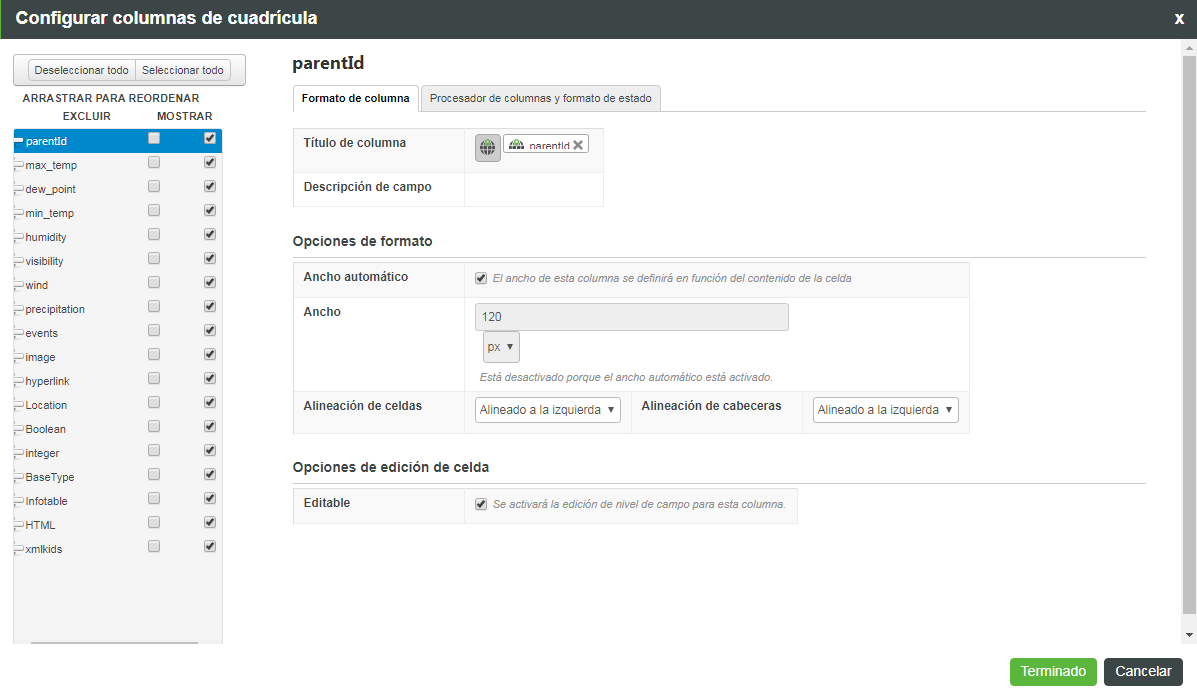
2. Seleccione Configurar columnas de rejilla.
3. Configure las propiedades de columna en las siguientes áreas del cuadro de diálogo:
◦ Panel izquierdo: reordene las columnas arrastrándolas a distintas ubicaciones de la lista. Al seleccionar una columna, en las fichas de la derecha se muestra la configuración de propiedades específicas de la columna seleccionada. También se pueden definir las columnas de la rejilla que ve el usuario final:
▪ Las opciones Mostrar y Excluir permiten definir si una columna de rejilla específica es visible para el usuario final. Cuando se selecciona, el usuario final no ve la columna y no tiene control sobre su aspecto. Sin embargo, se pueden seguir utilizando los datos de la columna excluida para el formato de estado. Esta propiedad corresponde a la propiedad inLayout al escribir un servicio de configuración.
◦ Use la ficha Formato de columna para editar el nombre y la descripción de una columna específica y para controlar las opciones de formato de columna que se indican a continuación:
▪ Título: permite personalizar el nombre de la columna escribiendo una cadena o seleccionando un token de localización.
▪ Ancho automático: el ancho de columna se ajusta automáticamente para adaptarse al contenido de la columna seleccionada.
▪ Ancho personalizado: permite definir el ancho de columna en un tamaño de píxel fijo o en un porcentaje. En tiempo de ejecución, después de que se haya definido el tamaño de las columnas de ancho fijo, las columnas cuyo ancho se define mediante un porcentaje, se dividen en el espacio restante según los porcentajes asignados.
Si el total de todos los anchos de columna definidos en un porcentaje supera el 100 %, cada ancho de columna definido en un porcentaje se recalcula en función del porcentaje especificado en relación con el total. Por ejemplo, si se asigna a tres columnas un ancho definido en un porcentaje del 50 %, el cálculo de cada ancho de columna pasará a ser de 50/150 = 33 %.
Los anchos de porcentaje se utilizan para cambiar automáticamente el tamaño de la rejilla cuando cambie el tamaño del explorador.
Para definir anchos de columna individuales, despeje la casilla Ancho automático. |
▪ Alineación de celdas y Alineación de cabeceras: permiten definir la alineación de texto en las celdas de columna y en las cabeceras de columna.
▪ Opciones de edición de celdas: seleccione la casilla Editable de una columna específica para activar la edición en tiempo de ejecución. Asegúrese de que la propiedad de widget IsEditable también esté activada. Se pueden editar celdas en tiempo de ejecución para diferentes tipos base. Para obtener más información sobre los tipos base soportados, consulte Procesadores y formatos de columna.
Al configurar el orden de las columnas de una rejilla de árbol, no se puede configurar una columna editable como la primera columna. |
Para validar los datos de la celda cuando un usuario edita una celda de la columna seleccionada, defina lo siguiente:
a. Expresión de criterios de validación: una expresión que valida la entrada cuando un usuario edita una celda. Este cuadro se puede utilizar para definir reglas para cada valor de celda de la columna. Por ejemplo, se puede utilizar la siguiente sintaxis para validar que el valor numérico de la columna 1 es menor que el de la columna 2: column1 < column 2
b. Mensaje de criterios de validación: un mensaje que aparece cuando el usuario escribe un valor incorrecto según la expresión definida.
Consulte la sección Edición de celdas en rejillas avanzadas para obtener más información.
◦ Utilice la ficha Procesador de columnas para controlar cómo se representan los datos de las celdas de columna seleccionadas. Se puede elegir el valor de Procesador de columnas de una columna y el valor de Formato de columna correspondiente. Para obtener más información sobre los procesadores de columnas y los formatos disponibles, consulte Procesadores y formatos de columna.
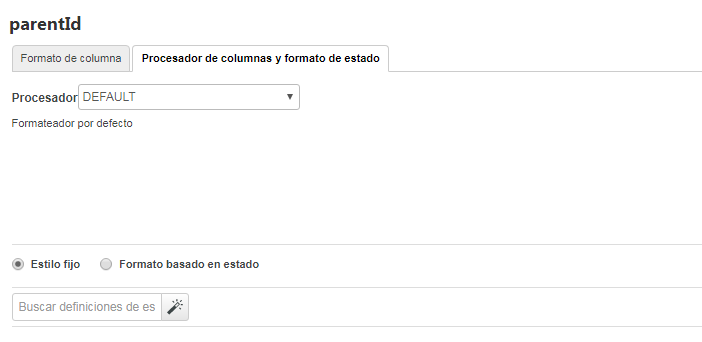
◦ Utilice la ficha Formato de estado para aplicar formato estático o condicional al widget. Se puede seleccionar Definición de estilo fijo o Definiciones de estilo basado en el estado. El formato de estado que se define en esta ficha se basa en celdas y sustituye a cualquier formato basado en filas que se haya definido en Mashup Builder o mediante un servicio de configuración.